Penukar Fail RAW Kamera Canon PowerShot

Semua kamera Canon PowerShot mempunyai keupayaan untuk mengambil gambar dalam format fail Canon RAW, yang sambungannya ialah .CRW. Secara lalai Windows 7 tidak menunjukkan
Kekunci PrintScrn pada papan kekunci boleh menangkap apa sahaja yang ada pada skrin anda dan menyalinnya ke papan keratan pada Windows. Anda kemudiannya perlu menyimpan imej dengan menampalnya di dalam editor imej seperti Paint. Windows 10 ialah versi Windows pertama yang mempunyai alat tangkapan skrin yang lebih pintar dan mudah digunakan. Anda boleh mengetik pintasan papan kekunci Win+PrintScrn dan tangkapan skrin ditangkap dan disimpan ke folder Tangkapan Skrin dalam pustaka Gambar.
Alat tangkapan skrin adalah asas tetapi ia berfungsi. Jika anda cuba menangkap tangkapan skrin pada sistem anda tetapi semuanya kelihatan hitam iaitu, tiada apa-apa yang ditangkap, berikut ialah beberapa perkara yang boleh anda lakukan untuk membetulkannya.
Tangkapan skrin kelihatan hitam pada Windows 10 (FIX)
Cuba yang berikut untuk membetulkan tangkapan skrin kelihatan hitam pada Windows 10.
1. Alat tangkapan skrin pihak ketiga
Alat tangkapan skrin pada Windows 10 adalah asas dan alat Snipping hanya lebih baik sedikit namun, terdapat banyak dan banyak alat tangkapan skrin pihak ketiga yang boleh anda gunakan dan bukannya penyelesaian asli. Cuba gunakan Greenshot atau IrfanView .
2. Semak kandungan yang dilindungi DRM
Apl pada Windows boleh menandakan diri mereka sedemikian rupa sehingga ia dikecualikan daripada alat tangkapan skrin. Selain itu, aplikasi seperti Netflix menghalang tangkapan skrin dan rakaman skrin bersama-sama untuk mengelakkan cetak rompak, antara lain.
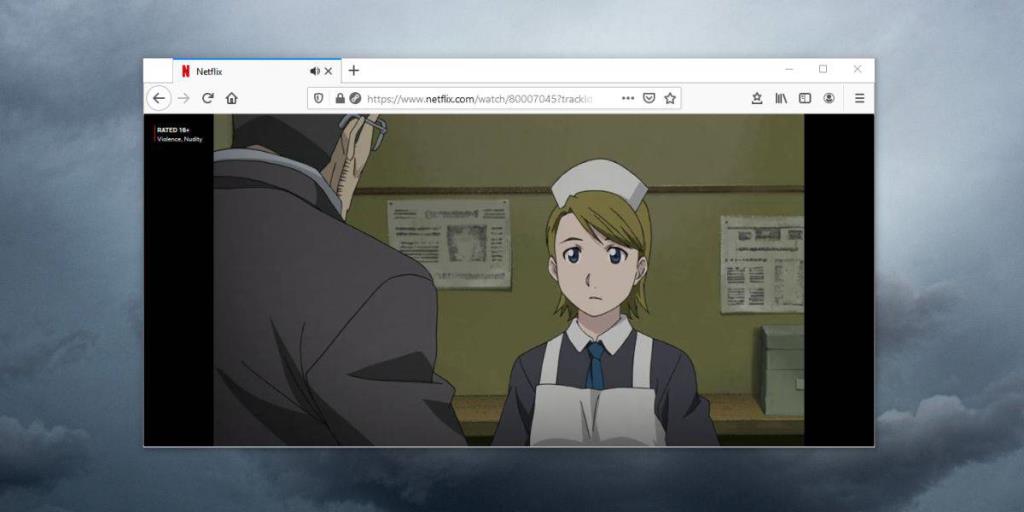
3. Semak penyekat tangkapan skrin
Apl boleh menyekat tangkapan skrin bukan sahaja untuk diri mereka sendiri tetapi untuk apl lain . Apl antivirus mungkin melakukan sesuatu seperti ini atau apl keselamatan. Jika anda mengesyaki apl menyekat tangkapan skrin pada sistem anda, anda harus keluar atau menyahpasangnya.
4. Permainan tangkapan skrin
Sesetengah permainan menyekat alat tangkapan skrin luaran tetapi mereka selalunya mempunyai alatan terbina dalam mereka sendiri untuk menangkap permainan-permainan. Jika anda cuba membuat tangkapan skrin dalam permainan Steam, ikuti langkah di bawah.
D:\Steam\userdata\UserID\760\remote\AppID\screenshots
5. Betulkan daripada Pejabat Pendaftaran
Ada kemungkinan masalah dalam pendaftaran menghalang tangkapan skrin daripada ditangkap.
Komputer\HKEY_LOCAL_MACHINE\SYSTEM\CurrentControlSet\Control\GraphicsDrivers\DCI
Anda kini boleh mengambil tangkapan skrin.
Kesimpulan
Mengambil tangkapan skrin adalah mudah pada Windows 10 walaupun, untuk sebarang keperluan yang canggih, anda memerlukan alat pihak ketiga. Windows 10 tidak secara aktif menyekat alat ini daripada berfungsi jadi jika anda menghadapi masalah dengan tangkapan skrin, kemungkinan besar ada kaitan dengan apl atau alat yang anda gunakan.
Semua kamera Canon PowerShot mempunyai keupayaan untuk mengambil gambar dalam format fail Canon RAW, yang sambungannya ialah .CRW. Secara lalai Windows 7 tidak menunjukkan
MangaDownloader ialah muat turun manga mudah alih percuma yang boleh merebut semua manga dalam talian yang tersedia dari tapak yang berbeza. Kami bukan peminat tegar manga, di sini
Alami kawalan roda tetikus tanpa kerumitan dengan Wheel Here. Ubah hala putaran roda tetikus secara automatik ke lokasi penunjuk semasa anda.
Alami kesederhanaan pViewer, apl sumber terbuka yang direka untuk melihat foto dan membaca komik tanpa gangguan.
RegFileExport ialah aplikasi baris arahan yang dibangunkan oleh Nirsoft untuk mengeksport data daripada fail pendaftaran luar talian yang terletak pada pemacu cakera lain. Ia juga
PDFSam ialah alat sumber terbuka percuma yang membolehkan anda menggabungkan(campuran), cantumkan dan pecahkan fail PDF dengan cepat. Terdapat beratus-ratus perisian dan perkhidmatan
Anda tahu apakah emulator pemacu maya, tetapi pernahkah anda mendengar tentang emulator port bersiri maya? Jika anda seorang jurutera perisian atau pembangun
Saya telah membaca pelbagai aduan di hampir setiap forum mengenai Dokumen dan Tetapan Windows 7. Kebanyakan aduan adalah bahawa mereka tidak boleh mengakses ini
Kami sebelum ini telah menyemak beberapa utiliti tweak seperti TweakNow WinSecret dan Enhancemyse7en. Hari ini saya menemui satu lagi tweak yang hebat
Cara Semak FPS Dalam Permainan Pada Windows 10







